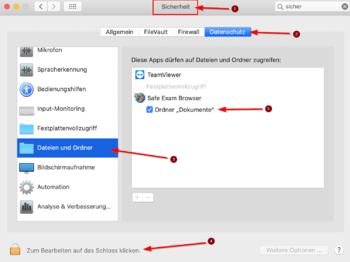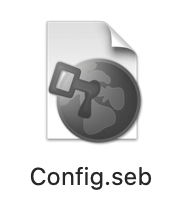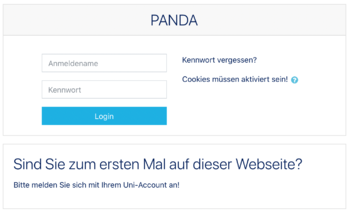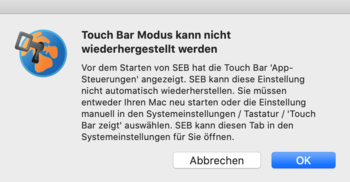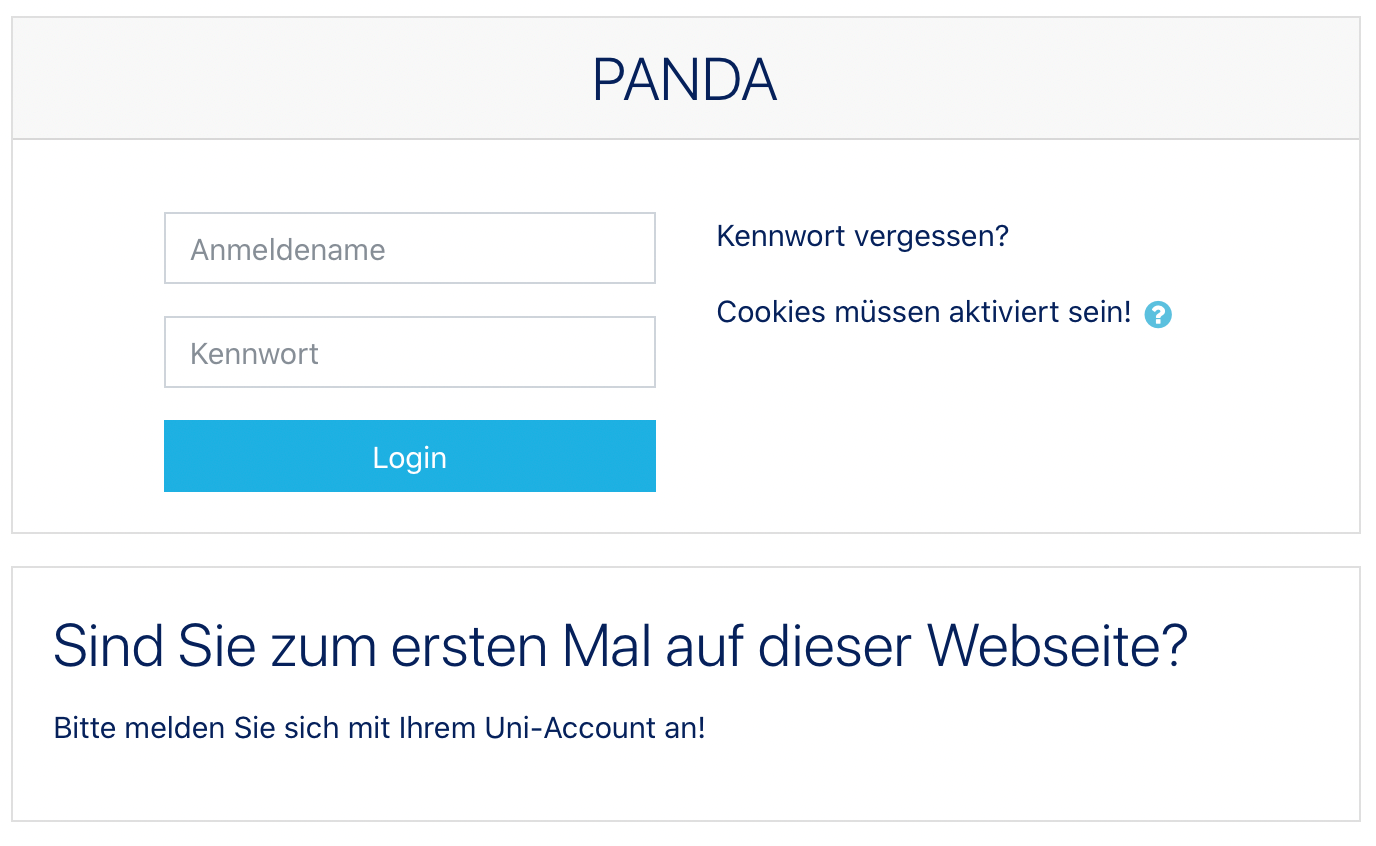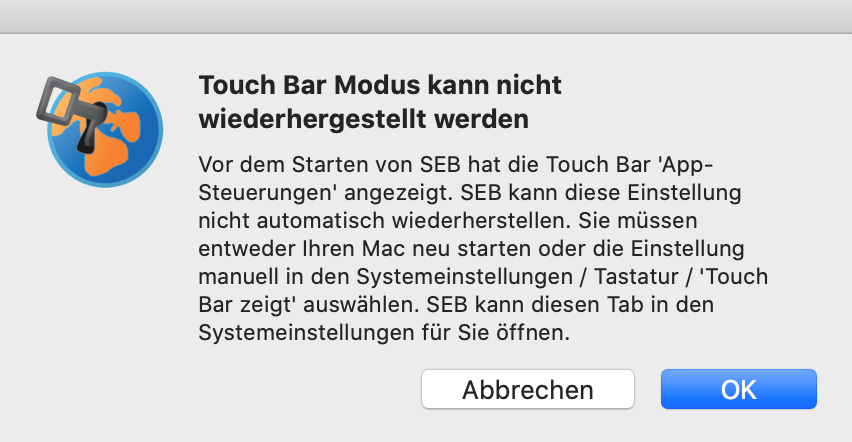Jnk (Diskussion | Beiträge) |
Jnk (Diskussion | Beiträge) |
||
| Zeile 38: | Zeile 38: | ||
<span style="color:red">Hinweis: </span> Auf dem iPad 4 gibt es Probleme beim Laden der Konfigurationsdatei (iOS 10.3.4) | <span style="color:red">Hinweis: </span> Auf dem iPad 4 gibt es Probleme beim Laden der Konfigurationsdatei (iOS 10.3.4) | ||
| − | <span style="color:orange">Hinweis: </span> Unter Windows empfehlen wir aktuell noch die Version 2.4. Mit der neuen Version 3.0 gibt es Probleme. Details beim [https://www.safeexambrowser.org/download_de.html | + | <span style="color:orange">Hinweis: </span> Unter Windows empfehlen wir aktuell noch die Version 2.4. Mit der neuen Version 3.0 gibt es Probleme. Details beim [https://www.safeexambrowser.org/download_de.html Entwickler]. |
=== Programm installieren === | === Programm installieren === | ||
Version vom 15. Juni 2020, 10:18 Uhr
Allgemeine Informationen
| Anleitung | |
|---|---|
| Informationen | |
| Betriebssystem | IOS 12, MacOS X 10.14 (Mojave), MacOS X 10.15 (Catalina), Windows 10 und Windows 8 |
| Service | PANDA |
| Interessant für | Studierende und Gäste |
| HilfeWiki des ZIM der Uni Paderborn | |
Der Safe Exam Browser ist eine abgesicherte Umgebung, mit der Online-Prüfungen auf PANDA realisert werden können. Du möchtest als Teilnehmer an einer solchen Prüfung teilnehmen? Wir erklären hier alle wichtigen Punkte.
Was ist zu tun?[Bearbeiten | Quelltext bearbeiten]
- Safe Exam Browser herunterladen und installieren
- Konfigurationsdatei öffnen
- In PANDA anmelden
- Prüfung beginnen
Schritt-für-Schritt Anleitung[Bearbeiten | Quelltext bearbeiten]
Folgende Schritte sind nötig, um an einer Prüfung über den Safe Exam Browser teilzunehmen.
Programm herunterladen[Bearbeiten | Quelltext bearbeiten]
Auf folgenden Platformen kann der Safe Exam Browser installiert werden
| Plattform | Link | Voraussetzungen |
| Windows | Download beim Entwickler | Windows 8 oder neuer |
| macOS | Download beim Entwickler | macOS 10.11 oder neuer |
| iOS | App Store | iOS 9.3.5 oder neuer |
Hinweis: Auf dem iPad 4 gibt es Probleme beim Laden der Konfigurationsdatei (iOS 10.3.4)
Hinweis: Unter Windows empfehlen wir aktuell noch die Version 2.4. Mit der neuen Version 3.0 gibt es Probleme. Details beim Entwickler.
Programm installieren[Bearbeiten | Quelltext bearbeiten]
Installiere den Safe Exam Browser. Bei der Installation können die Standardeinstellungen gewählt werden.
Hinweis für macOS: Der Safe Exam Browser braucht Zugriff auf den Dokumente Ordner. Die Berechtigungsanfrage muss daher erlaubt werden.
Hinweis für macOS: Berechtigungsanfrage für Dokumente versehentlich nicht erlaubt? Über die Systemeinstellungen von macOS kann die Berechtigung für Dokumente auch nachträglich erlaubt werden.
Systemeinstellungen / Sicherheit / Dateien und Ordner
Prüfung beginnen[Bearbeiten | Quelltext bearbeiten]
Um die Prüfung zu beginnen, muss der "Safe Exam Browser" konfiguriert werden. Dazu brauchst du eine Konfigurationsdatei, die in der Regel vom Dozenten bereitgestellt wird.
Hinweis: Möglicherweise brauchst du auch ein Passwort, um die Konfigurationsdatei zu öffnen. Dieses bekommst du ebenfalls von deinem Dozenten.
Die Prüfungen finden in der Regel in der Lernplatform PANDA statt. Du kannst dich dort mit deinem Uni-Account anmelden.
In der Prüfung[Bearbeiten | Quelltext bearbeiten]
 Über diese Schaltfläche lässt sich der Safe Exam Browser verlassen.
Über diese Schaltfläche lässt sich der Safe Exam Browser verlassen.
Hinweis: Dein Dozent kann die Schaltfläche deaktivieren oder diese Funktion mit einem Passwort schützen.
 Solltest du technische Probleme in der Prüfung haben, kannst du über diese Schaltfläche die aktuelle Seite neu laden.
Solltest du technische Probleme in der Prüfung haben, kannst du über diese Schaltfläche die aktuelle Seite neu laden.
Hinweis: Vorsicht! Aktuelle Eingaben können dabei verloren gehen.
Hinweise[Bearbeiten | Quelltext bearbeiten]
Windows[Bearbeiten | Quelltext bearbeiten]
Folgende Programme müssen eventuell geschlossen werden, bevor der Safe Exam Browser geöffnet werden kann:
- Mozilla Firefox
- Microsoft Teams
macOS[Bearbeiten | Quelltext bearbeiten]
macBooks mit einer Touchbar zeigen unter Umständen folgende Fehlermeldung an: "Touch Bar Modus kann nicht wiederhergestellt werden". In der Regel kann hier auf "Abbrechen" geklickt werden.